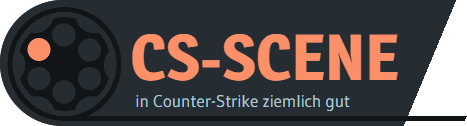Ein Buyscript (dt. „Kaufscript“) erlaubt es in CS:GO mit nur einem Tastendruck ein vorher festgelegtes Set an Waffen und Ausrüstung zu kaufen. Durch solche Binds kannst du am Anfang einer Runde also schneller einkaufen. Die gewonnen Sekunden kannst du beispielsweise nutzen, um mit deinen Teamkameraden die Vorgehensweise der anstehenden Runde zu besprechen. Diese Anleitung beschreibt, wie du ein Buyscript einfügen kannst und enthält eine Liste aller Waffen-Namen.
- Was ist ein Buyscript?
- Waffen-Namen für Kaufbefehle
- Tastenbelegungen – z.B. Numpad nutzen
- Beispiel für umfangreiches Buyscript
- Buyscript funktioniert nicht?
Was ist ein Buyscript?
Der Name hört sich komplizierter an als das, was eigentlich dahintersteckt. Eigentlich ist ein „Buyscript“ in CS:GO nichts anderes als ein Befehl oder mehrere Befehle, der bzw. die auf eine Taste gelegt wurden.
Ein ganz einfacher Kaufbefehl könnte also lauten:
bind "F2" "buy awp"
Bei diesem Beispiel würdest du mit der F2-Taste eine AWP kaufen. Der Clou bei einem Buyscript ist aber natürlich, dass du mit einem Tastendruck gleich mehrere Dinge kaufst. Die einzelnen Befehle werden einfach durch ein Semikolon getrennt.
bind "F2" "buy awp; buy vesthelm; buy defuser; buy flashbang; buy flashbang; buy smokegrenade"
Diese Befehlskombination stattet dich – genügend Geld vorausgesetzt – durch einen Tastendruck mit AWP, Schutzweste inklusive Helm, Defuse Kit (falls du CT bist), zwei Blendgranaten und einer Rauchgranate aus.
Die Reihenfolge deiner Auflistung ist von Bedeutung, falls du mal nicht genug Geld hast, um alle aufgelisteten Waffen und Items zu kaufen. Gerade bei Granaten und Defuse Kits solltest du dir überlegen was dir am wichtigsten ist und die gewünschten Items in deiner Reihenfolge weiter vorne platzieren.
Allerdings musst du auch gar nicht deine komplette Einkaufsliste in einen Befehl packen. Schneller einkaufen geht auch mit kleineren Kaufpaketen. Du könntest beispielsweise deine Primärwaffe plus Schutzweste (und Helm) mit einem Befehl und ein Paket an Granaten mit einem weiteren Befehl kaufen. Dann musst du zwar zwei Tasten drücken, bist dafür aber auch weitaus flexibler.
Wo muss ich ein Buyscript einfügen?
Jetzt bleibt nur die Frage wo du diese Befehle eingeben musst. Darauf gibt es mehrere Antworten. Beispielsweise könntest du sie einfach in die Konsole eingeben und dadurch werden sie automatisch in die config.cfg gespeichert – da wo das Spiel die Tastenbelegungen üblicherweise hinterlegt.
Etwas übersichtlicher wäre es aber schon, wenn du einfach die config.cfg mit einem Texteditor öffnest und dort die Befehle direkt einträgst. Dann siehst du nämlich auch, ob eine Taste bereits belegt ist und hast alle deine Eingaben im Blick.
Wie du unserem Artikel über die config.cfg entnehmen kannst, ist diese Datei in folgendem Ordner zu finden (die Zahlenfolge “123456” ist deine SteamID, sie ist also für jeden Account anders):
\Steam\userdata\123456\730\local\cfg
In diesem Ordner muss sich die config.cfg befinden, sonst funktionieren deine Tastenbelegungen (und damit auch die eingetragenen Kaufbefehle) nicht richtig.
Autoexec oder andere Datei nutzen
Dieser Teil ist völlig optional. Aber falls du bei deinen Configs eine gewisse Ordnung bewahren willst, könntest du das Buyscript entweder in die autoexec.cfg oder sogar in eine eigene Config-Datei packen.
Die autoexec.cfg ist eine Datei, die vom Spiel aufgrund ihres Namens immer ausgeführt wird. Sie muss sich ebenfalls im oben genannten Ordner befinden. Falls du noch keine Datei mit diesen Namen hast, kannst du sie einfach erstellen und dann dort deine Befehle für das Buyscript eingeben. In unserem Artikel über die autoexec.cfg findest du eine genauere Beschreibung.
Noch sauberer wird es, wenn du eine extra Datei nur für das Buyscript erstellst und diese beispielsweise „buyscript.cfg“ nennst. Dann brauchst du aber trotzdem noch eine autoexec.cfg, in die du „exec buyscript“ schreiben musst. Beachte außerdem, dass in der autoexec.cfg zusätzlich immer der Befehl „host_writeconfig“ als letzter Eintrag stehen sollte. Sofern du vieles über Config-Dateien regelst, sorgt diese Vorgehensweise für eine übersichtliche Autoexec, die quasi nur andere Dateien ausführt, anstatt selbst mit unzähligen Befehlen vollgestopft zu sein.
Liste der Waffen-Namen
Um ein Buyscript anzulegen, brauchst du zum einen freie Tasten, die du mit Befehlen belegen kannst. Aber damit das schnellere Einkaufen auch richtig funktioniert, musst du auch die Waffen-Namen für die Befehle wissen. Doch bevor du dich der Liste mit den Namen widmest, solltest du noch die Besonderheiten kennen.
Austauschbare und teamspezifische Waffen
Der „buy“-Befehl funktioniert ein bisschen anders als der „give“-Befehl (z.B. „give weapon_ak47“), den man bei aktivierten Cheats („sv_cheats 1“) verwenden kann. Es ist wichtig zu wissen, dass das zwei verschiedene Dinge sind.
Ein Faktor sind die teamspezifischen Waffen (z.B. M4A4 und AK-47), die es in Counter-Strike schon immer gibt. Der zweite Faktor sind austauschbare Waffen (z.B. MP7 und MP5-SD), die in CS:GO erstmals vertreten sind. Der “buy”-Befehl muss diese Spezialfälle entsprechend regeln.
Im Prinzip musst du nur wissen, dass sich der Kaufbefehl immer auf den jeweiligen Waffen-Slot bezieht. Beispielsweise teilen sich MP7 und MP5-SD einen Slot. Du kannst in einem Match nur eine der beiden Waffen kaufen, je nachdem welche du im Loadout ausgerüstet hast. Zudem kannst du beispielsweise als CT keine AK-47 kaufen. Diese Einschränkungen lassen sich natürlich auch mit einem Buyscript nicht umgehen.
Waffen, die erst später ins Spiel eingefügt wurden und sich einen Slot mit einer anderen Waffen teilen, haben deshalb gar keine eigenen Kaufbefehle. Tatsächlich wird beispielsweise die MP5-SD auch mit dem Befehl „buy mp7“ gekauft. Lediglich die USP-S und die M4A1-S, die im August 2013 als erste neue Waffen in CS:GO eingeführt wurden, besitzen eigene Einträge für den „buy“-Befehl. Allerdings sind diese Einträge (mittlerweile) überflüssig.
Das Teilen des Slots gilt auch teamübergreifend. Du kannst als CT genauso den Befehl „buy ak47“ verwenden, dabei wirst du immer die M4A4 bzw. M4A1-S bekommen, je nachdem welche der beiden Waffen du eingestellt hast. Das bedeutet auch, dass du nicht wie in den meisten anderen Anleitungen behauptet „buy m4a1; buy ak47“ in deinen Kauf-Bind schreiben musst, wenn du diesen für beide Teams verwenden willst. Einer der beiden Befehle genügt für den Kauf der Primärwaffe in beiden Teams.
Selbst bei den Granaten kannst du mit „buy molotov“ als CT eine Brandgranate kaufen. Die Befehle beziehen sich wie schon gesagt auf den Slot! Was Defuse Kits angeht: Die werden auf T-Seite logischerweise ignoriert. Bei „Fullbuys“, die du für beide Teams verwenden möchtest, kannst du „buy defuser“ also einfach einbauen.
Waffen-Namen für ein CS:GO Buyscript
An dieser Stelle sei nochmal erwähnt, dass die Namenslisten für die Befehle „buy“ und „give“ voneinander abweichen! Beachte die im vorherigen Abschnitt genannten Besonderheiten und die folgenden Anmerkungen zu den einzelnen Kategorien. Aufgrund dieser wurden teamspezifische und austauschbare Waffen jeweils in einem Eintrag zusammengefasst.
Pistolen
Die Glock-18, P2000 und USP-S fallen für ein Buyscript logischerweise aus, da es die Starterpistolen sind. Der Vollständigkeit halber haben wir sie aber trotzdem aufgelistet. Außerdem läuft die Five-SeveN für den Kaufbefehl unter „fn57“ (anstatt „fiveseven“)! Die CZ75-Auto und der R8 Revolver haben keine eigenen Einträge für den Kaufbefehl.
| Waffe | Name für Kaufbefehl |
|---|---|
| P2000 / USP-S / Glock-18 | hkp2000 / usp_silencer / glock |
| Dual Berettas | elite |
| P250 | p250 |
| Five-SeveN / Tec-9 / CZ75-Auto | fn57 / tec9 |
| Desert Eagle / Revlover | deagle |
Schrotflinten & MGs
Bei dieser Kategorie gibt es nichts besonderes zu beachten.
| Waffe | Name für Kaufbefehl |
|---|---|
| Nova | nova |
| XM1014 | xm1014 |
| Mag-7 /Sawed-Off | mag7 / sawedoff |
| M249 | m249 |
| Negev | negev |
SMGs
Die MP5-SD hat keinen eigenen Eintrag.
| Waffe | Name für Kaufbefehl |
|---|---|
| MP9 / Mac-10 | mp9 / mac10 |
| MP7 / MP5-SD | mp7 |
| UMP-45 | ump45 |
| P90 | p90 |
| PP-Bizon | bizon |
Sturmgewehre & Scharfschützengewehre
Hier gibt es ein paar Dinge zu beachten. Die M4A4 läuft für den Kaufbehl unter „m4a1“, das ist kein Schreibfehler! Das Gleiche gilt für die SG-553, die als „sg556“ hinterlegt ist. Genau wie für die USP-S existiert auch für die M4A1-S ein eigener Name für den Kaufbefehl, der jedoch überflüssig ist.
| Waffe | Name für Kaufbefehl |
|---|---|
| FAMAS / Galil-AR | famas / galilar |
| M4A4 / M4A1-S / AK-47 | m4a1 / m4a1_silencer / ak47 |
| SSG 08 | ssg08 |
| AUG / SG 553 | aug / sg556 |
| AWP | awp |
| SCAR-20 / G3SG1 | scar20 / g3sg1 |
Ausrüstung
Auf T-Seite wird „defuser“ logischerweise ignoriert. Falls du einen Kauf-Bind für beide Teams verwenden willst, kannst du das Defuse Kit also einfach integrieren, sofern du es auf CT-Seite kaufen möchtest.
| Gegenstand | Name für Kaufbefehl |
|---|---|
| Kevlarweste | vest |
| Kevlarweste + Helm | vesthelm |
| Zeus x27 | taser |
| Defuse Kit | defuser |
Granaten
Ob man „incgrenade“ oder „molotov“ verwendet, ist im Prinzip egal. Je nach Team wird automatisch die entsprechende Granate gekauft. Um zwei Blendgranaten zu kaufen, muss man „buy flashbang“ einfach zweimal schreiben.
| Granate | Name für Kaufbefehl |
|---|---|
| Brandgranate / Molotov | incgrenade / molotov |
| Ködergranate | decoy |
| Blendgranate | flashbang |
| HE-Granate | hegrenade |
| Rauchgranate | smokegrenade |
Tastenbelegungen für Kauf-Binds
Es steht dir offen auf welche Tasten du die Befehle für dein Kaufscript legst. Du solltest nur aufpassen, dass du keine andere Binds überschreibst. Beliebt sind beispielsweise die Funktionstasten (F1 bis F12), wobei einige davon standardmäßig mit mehr oder weniger nützlichen Befehlen belegt sind (F1 für Autobuy, F4 für Rebuy, F5 und F12 für Screenshots und F10 für Spiel verlassen).
Das folgende Bild gibt einen Überblick über alle belegbaren Tasten mitsamt ihrer Namen für eine Belegung mit einem Befehl.
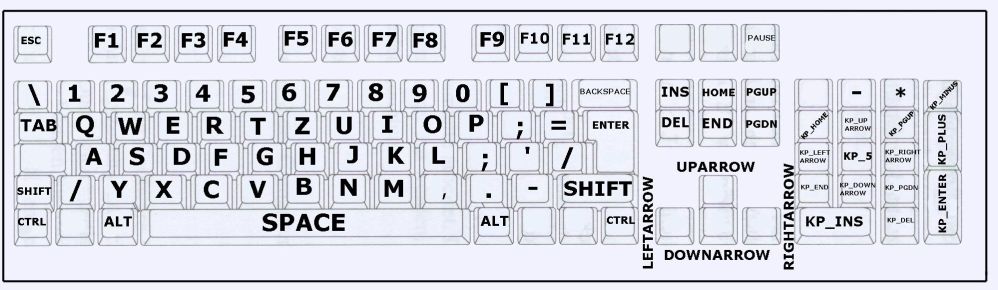
Hinweis: Die auf den Numpad liegende Multiplikations-Taste wird nicht mit „*“, sondern mit „KP_MULTIPLY“ angesprochen. Das ist im Bild falsch gekennzeichnet.
Buyscript auf Numpad legen
Das Numpad wird zum Spielen normalerweise nicht genutzt, deshalb bietet es sich für Buyscript-Befehle an. Weil die Numpad-Tasten die gleichen Funktionen wie andere Tasten auf der Tastatur haben (z.B. gibt es die Zahlen 0 bis 9 ja schon), haben sie zur Unterscheidung andere Bezeichnungen mit denen sie angesprochen werden. Du kannst die Bezeichnungen der Numpad-Tasten dem vorangegangenen Bild oder der folgenden Liste entnehmen.
Hinweis: Die Slash-Taste auf dem Numpad kann zumindest auf deutschen Tastaturen nicht mit „KP_SLASH“ angesprochen werden. Allerdings kannst du sie belegen, indem du ein Minuszeichen eingibst. Dadurch wird aber auch die reguläre Minus-Taste mit diesem Befehl belegt.
| Numpad-Taste | Bezeichnung |
|---|---|
| 0 | KP_INS |
| , | KP_DEL |
| 1 | KP_END |
| 2 | KP_DOWNARROW |
| 3 | KP_PGDN |
| 4 | KP_LEFTARROW |
| 5 | KP_5 |
| 6 | KP_RIGHTARROW |
| 7 | KP_HOME |
| 8 | KP_UPARROW |
| 9 | KP_PGUP |
| Num-Lock | NUMLOCK |
| / | – |
| * | KP_MULTIPLY |
| – | KP_MINUS |
| + | KP_PLUS |
| Enter | KP_ENTER |
Die Pfeiltasten werden normalerweise nicht gebraucht und können daher du für ein Buyscript benutzt werden:
| Taste | Bezeichnung |
|---|---|
| Pfeil hoch | UPARROW |
| Pfeil runter | DOWNARROW |
| Pfeil links | LEFTARROW |
| Pfeil rechts | RIGHTARROW |
Auch den kleinen Tastenblock über den Pfeiltasten könntest du für dein Buyscript nutzen:
| Einfg | INS |
| Entf | DEL |
| Pos 1 | HOME |
| Ende | END |
| Bild hoch | PGUP |
| Bild runter | PGDN |
Beispiel für Buyscript-Befehle
Jetzt sollten alle Einzelheiten geklärt sein und du kannst dir nun dein eigenes Buyscript basteln. Zur Veranschaulichung folgt nun ein Beispiel. Wir wählen die Methode mit einer extra Datei, in der wir die Befehle hinterlegen und die wir über die Autoexec ausführen lassen.
Im Ordner „\Steam\userdata\123456\730\local\cfg“ („123456“ ist deine Account ID) erstellst du eine neue Datei, die du „buyscript.cfg“ nennst. Mit einem Texteditor kannst du diese Datei öffnen. Dort kommen die Kauf-Binds rein. Der Inhalt könnte beispielsweise so aussehen:
bind "KP_END" "buy m4a1; buy vest; buy defuser; buy flashbang; buy flashbang; buy hegrenade; buy smokegrenade"
bind "KP_DOWNARROW" "buy ak47; buy vesthelm; buy flashbang; buy flashbang; buy smokegrenade; buy molotov"
bind "KP_PGDN" "buy awp; buy vest; buy flashbang; buy flashbang; buy hegrenade; buy incgrenade; buy defuser"
bind "KP_LEFTARROW" "buy awp; buy vesthelm; buy p250; buy flashbang; buy flashbang; buy hegrenade; buy molotov"
bind "KP_5" "buy famas; buy vest; buy flashbang; buy flashbang"
bind "KP_RIGHTARROW" "buy deagle; buy vest; buy flashbang; buy smokegrenade"
bind "KP_HOME" "buy vest; buy defuser"
bind "KP_UPARROW" "buy flashbang; buy flashbang; buy smokegrenade; buy hegrenade"
bind "KP_PGUP" "buy flashbang; buy flashbang; buy smokegrenade; buy molotov"
Nachdem du die Datei gespeichert hast, musst du im selben Ordner eine weitere Datei namens „autoexec.cfg“ erstellen, falls es diese noch nicht gibt. In dieser Datei muss Folgendes stehen:
exec buyscript
host_writeconfig
Speicher auch diese Datei und schon bist du fertig. Jetzt kannst du CS:GO starten und dein Buyscript ausprobieren. Bei obigem Beispiel wurden auf dem Numpad die Tasten 1 bis 9 belegt.
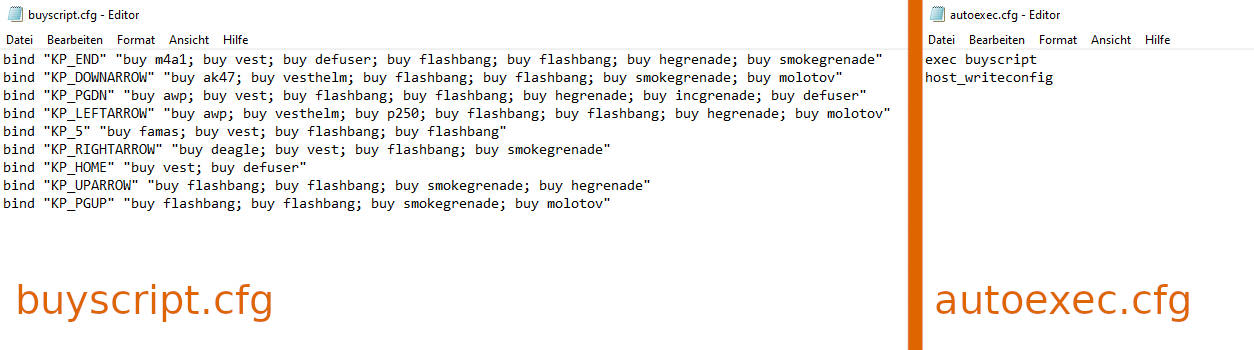
Zum Testen kannst du ein Offline Match gegen Bots starten, die Konsole öffnen und „sv_cheats 1“ sowie „mp_startmoney 16000“ eingeben. Mit „mp_buytime 600“ kannst du noch die Kaufzeit auf 10 Minuten verlängern. Mit „mp_restartgame 1“ wird das Match neugestartet. Diese Befehle erlauben es dir dein Kaufscript in Ruhe zu testen, bevor es in einem richtigen Match zum Einsatz kommt.
Einkauf über Chat ansagen
Du kannst dein Kaufscript noch um ein nettes Feature erweitern: Zu den Kaufbefehlen kannst du nämlich noch ganz einfach einen Chatbefehl hinzufügen. Dadurch kannst du automatisch im Chat verkünden, was du gerade gekauft hast.
Um eine Nachricht im Teamchat (die Gegner sollen schließlich nicht erfahren, was du gekauft hast) zu schreiben, wird der Befehl „say_team“ benutzt.
Ein Einkauf mit Ansage im Teamchat könnte beispielsweise so aussehen:
bind "KP_INS" "buy awp; buy vest; buy flashbang; buy flashbang; buy smokegrenade; buy hegrenade; buy defuser; say_team I bought AWP, Vest, 2 Flashes, Smoke, HE, Defuse Kit"
Bei diesem Beispiel wird automatisch der Satz „I bought AWP, Vest, 2 Flashes, Smoke, HE, Defuse Kit“ in den Teamchat geschrieben.
Buyscript funktioniert nicht?
Bist du dieser Anleitung gefolgt, dann sollte dein Buyscript eigentlich ohne Probleme funktionieren. Falls ein Buyscript mal nicht funktioniert, dann gibt es dafür eigentlich nur wenige mögliche Ursachen:
- Überprüfe alle deine Befehle auf Schreibfehler. Beachte dabei, dass die einzelnen Kaufbefehle mit Semikolons getrennt werden müssen (nicht mit Kommas!)
- Der richtige Ordner für Config-Dateien ist „\Steam\userdata\123456\730\local\cfg“ (ersetze „123456“ mit deiner Account ID). Falls du die config.cfg bearbeitest, musst du sie in diesem Ordner suchen. Falls du die andere Methode verwendest, dann stelle sicher, dass die autoexec.cfg sowie gegebenenfalls die eigene Datei für das Buyscript (z.B. buyscript.cfg) in diesem Ordner sind.
- Die config.cfg sollte nur bearbeitet werden, wenn das Spiel geschlossen ist. Bearbeitest du die config.cfg während CS:GO gestartet ist, dann werden deine Einträge automatisch wieder zurückgesetzt und funktionieren nicht.
- Hast du deine Befehle korrekt in die config.cfg geschrieben und sie funktionieren nicht, dann versuche es stattdessen mal über die autoexec.cfg bzw. eine eigene Datei, die von der autoexec.cfg ausgeführt wird.
- In der autoexec.cfg muss als letzter Eintrag „host_writeconfig“ stehen.